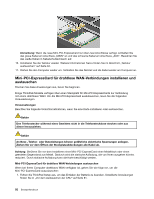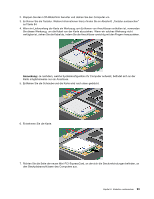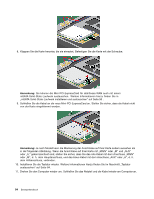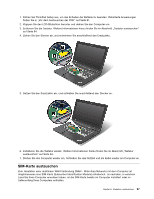Lenovo ThinkPad X1 (German) User Guide - Page 113
mSATA-Solid-State-Laufwerk installieren und austauschen, Anmerkung, Voraussetzungen, Achtung
 |
View all Lenovo ThinkPad X1 manuals
Add to My Manuals
Save this manual to your list of manuals |
Page 113 highlights
mSATA-Solid-State-Laufwerk installieren und austauschen Drucken Sie diese Anweisungen aus, bevor Sie beginnen. Einige ThinkPad-Modelle verfügen über ein mSATA-Solid-State-Laufwerk. Sie können das mSATA-Solid-State-Laufwerk durch ein neues Laufwerk ersetzen. Ein neues mSATA-Solid-State-Laufwerk können Sie beim Lenovo Reseller oder Lenovo Vertriebsbeauftragten käuflich erwerben. Lesen Sie die folgenden Voraussetzungen, um das mSATA-Solid-State-Laufwerk auszutauschen: Anmerkung: Tauschen Sie das mSATA-Solid-State-Laufwerk nur aus, wenn es repariert werden muss. Voraussetzungen Beachten Sie folgende Vorsichtsmaßnahmen, wenn Sie das mSATA-Solid-State-Laufwerk austauschen. Achtung: Beachten Sie im Umgang mit mSATA-Solid-State-Laufwerken folgende Hinweise: • Lassen Sie das mSATA-Solid-State-Laufwerk nicht fallen, und setzen Sie es keinen Erschütterungen aus. Legen Sie das mSATA-Solid-State-Laufwerk auf ein Material, das Erschütterungen dämpft, z. B. auf ein weiches Tuch. • Drücken Sie nicht auf die Abdeckung des mSATA-Solid-State-Laufwerks. mSATA-Solid-State-Laufwerke sind sehr empfindliche Einheiten. Durch unsachgemäße Handhabung kann das Laufwerk beschädigt werden, und die enthaltenen Daten können dauerhaft gelöscht werden. Erstellen Sie vor dem Entfernen des mSATA-Solid-State-Laufwerks eine Sicherungskopie aller Daten, die sich auf dem Laufwerk befinden. Schalten Sie anschließend den Computer aus. Das mSATA-Solid-State-Laufwerk darf auf keinen Fall entfernt werden, während das System in Betrieb ist oder sich im Energiesparmodus oder im Ruhezustand befindet. mSATA-Solid-State-Laufwerk austauschen Gehen Sie wie folgt vor, wenn auf Ihrem Computer ein mSATA-Solid-State-Laufwerk verfügbar ist und Sie dieses austauschen möchten: 1. Führen Sie ThinkPad Setup aus, um das Entladen der Batterie zu beenden. Detaillierte Anweisungen finden Sie in „Vor dem Austauschen der CRU" auf Seite 81. 2. Klappen Sie den LCD-Bildschirm herunter und drehen Sie den Computer um. 3. Entfernen Sie die Tastatur. Weitere Informationen hierzu finden Sie im Abschnitt „Tastatur austauschen" auf Seite 84. 4. Entfernen Sie die Schraube und die Karte wird nach oben gedrückt. 5. Entnehmen Sie die Karte. Kapitel 6. Einheiten austauschen 95